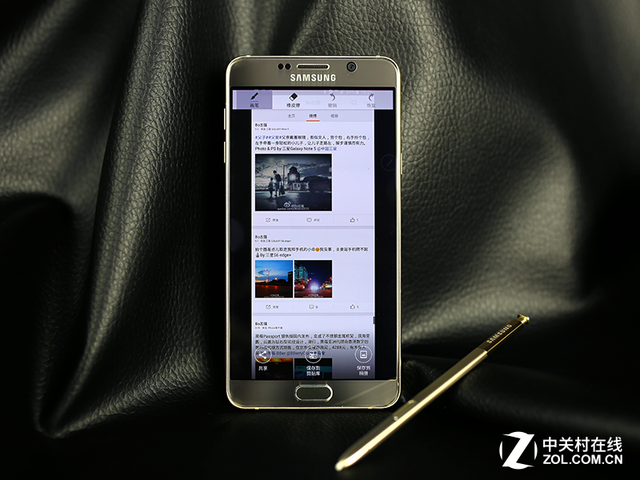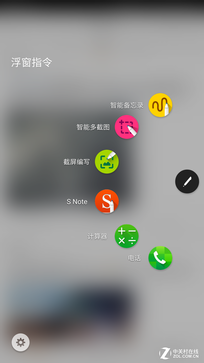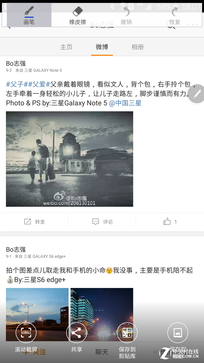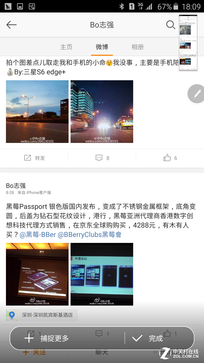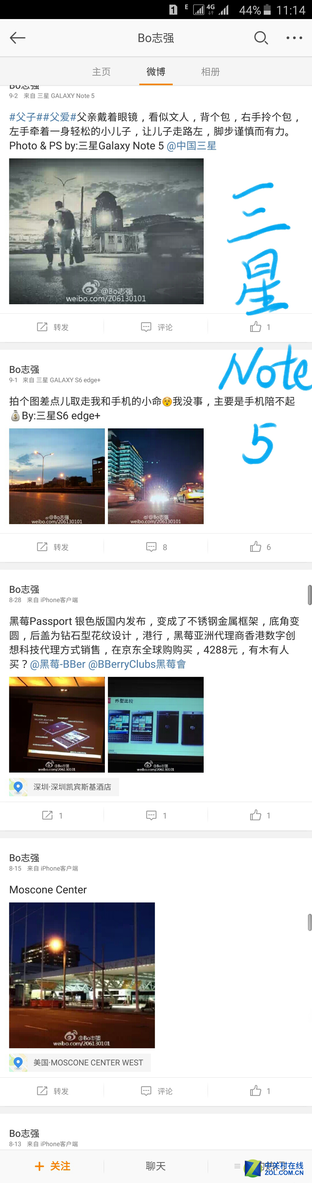三星手机早在几年前就对截图做了很多文章,不同于最普通的双按键截图模式,三星Galaxy Note系列机型还推出了手掌滑动截屏以及S Pen形状截图等。今年下半年推出的旗舰机型Galaxy Note5,在此基础上,还添加了套索截屏以及滚动截屏,极大提升了S Pen的实用性。下面就让我们来看看具体要怎么操作这一功能。
 ■ 微博长截图So easy!三星Note5一招搞定
■ 微博长截图So easy!三星Note5一招搞定
在日常生活中,需要长截屏的场景可能会有很多,比如在阅读微信、微博的长图长文章时,如果想进行截图,通常就只能一页一页的截取,而如果你用Note5 的S Pen进行截图就不会这么麻烦,这里以微博为例为大家演示一下截图过程。整个过程非常简单,操作熟练的话,数秒即可完成。
◆准备工作:
1.打开想要长截屏的微博页面;
2.确认想要截取部分信息都已经刷新完毕,包括图片和文字等信息,如果由于网络原因未刷新完成则截屏开始后截取部分同样不全面。
◆开始长截屏:
在打算截屏的微博页面,拔出三星Galaxy Note5的S Pen,即弹出“浮窗指令”页面,点击“截屏编写”选项即进入截取单页屏幕界面,效果和双按键截屏及手掌滑动截屏一样,只不过此时左下角会多出一个“滚动截屏”选项,再次点击“捕捉更多”即可向下滚动截屏,持续点击,直到覆盖到想要截取的部分为止点击“完成”即可。
截屏步骤截图——
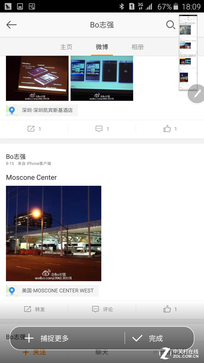
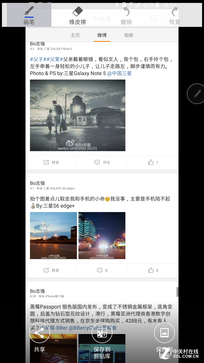
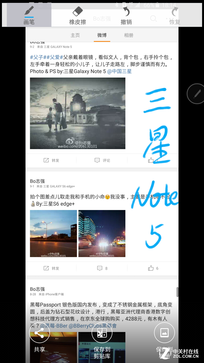
▲点击捕捉更多直到想要截图的终点位置——点击完成后——用S Pen添加书写标记
长截屏“完成”之后就会进入长截图效果界面,此时可以上下滚动,并选择在想要的位置通过S Pen书写便捷进行注解,同样支持调节画笔笔迹和颜色。注解完成后保存即可在相册当中找到刚刚截取的长截图了。整个过程并不复杂。
除了长截屏,三星Galaxy Note5的S Pen还具有更多其他功能,此前我们也已经有所介绍,如果你想拥有这么一台功能实用的手机,不如去如下的电商平台看看吧。
三星Galaxy Note5抢购入口:三星商城 天猫官方旗舰店
本文属于原创文章,如若转载,请注明来源:微博长截图So easy!三星Note5一招搞定//mobile.zol.com.cn/547/5471794.html
以上是关于三星GALAXYNote5产品评测的报道,有关三星GALAXYNote5的外观、屏幕、拍照、续航、性能等后续内容,请持续关注中关村在线关于三星GALAXYNote5评测的报道。